Jak edytować nagłówek motywu w WordPress, dodając kod
Opublikowany: 2022-10-28Jeśli chcesz edytować nagłówek motywu w kodzie dodawania WordPressa, musisz wykonać kilka prostych kroków. Najpierw musisz zalogować się na swoje konto WordPress i przejść do sekcji Wygląd. Następnie musisz kliknąć link Edytor. Następnie zostaniesz przekierowany na stronę edytora, gdzie możesz zmodyfikować kod nagłówka motywu. Na koniec musisz kliknąć przycisk Aktualizuj plik, aby zapisać zmiany.
W interfejsie witryny WordPress nagłówek znajduje się u góry strony. Ten plik zawiera zawartość pliku namedheader.php , który znajduje się w folderze aktywnego motywu. Możesz znaleźć i edytować plik, przechodząc do zawartości WP. Po otwarciu programu w edytorze kodu możesz wprowadzić niezbędne zmiany. Wybierając bieżący aktywny motyw z prawego paska bocznego, możesz łatwo znaleźć nagłówek motywu. Przed wprowadzeniem jakichkolwiek zmian należy najpierw dokonać zmian w pliku aktualizacji. WordPress uruchomi test PHP, aby upewnić się, że zmiany w kodzie nie powodują problemów.
Przechodząc do Wygląd > Dostosuj > nagłówek, możesz rozpocząć edycję górnego paska nagłówka. Dostęp do górnego paska nagłówka można uzyskać, klikając go. Możesz wybrać, co zachować, a co nie, klikając menu rozwijane na górnym pasku nagłówka. Możesz zachować elementy po lewej stronie górnego paska nagłówka w sekcji Lewa zawartość.
Jak dostosować nagłówek w WordPress
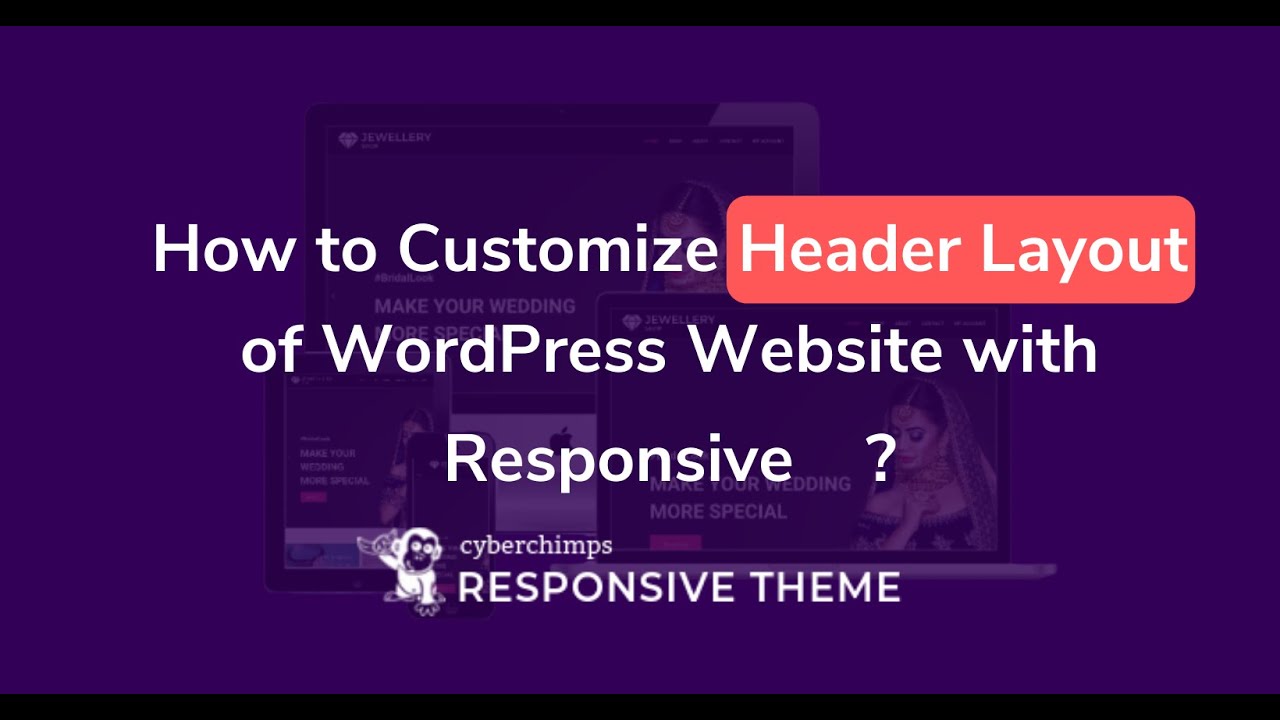
Istnieje kilka różnych sposobów dostosowania nagłówka w WordPressie. Jednym ze sposobów jest przejście do sekcji Wygląd na pulpicie nawigacyjnym WordPress i kliknięcie opcji Nagłówek. Spowoduje to wyświetlenie menu Obraz nagłówka, w którym możesz przesłać nowy obraz nagłówka lub wybrać jeden z dostarczonych obrazów domyślnych. Innym sposobem dostosowania nagłówka jest przejście do konfiguratora motywów. Tutaj będziesz mógł zmienić kolor nagłówka, obraz tła, a nawet rozmiar nagłówka. Jeśli chcesz być naprawdę kreatywny, możesz również utworzyć niestandardowy nagłówek za pomocą HTML i CSS. Będzie to wymagało pewnej znajomości kodu, ale pozwoli Ci stworzyć całkowicie unikalny nagłówek dla Twojej witryny WordPress.
Ważne jest, aby wiedzieć, jak utworzyć własny niestandardowy nagłówek WordPress, jeśli chcesz, aby Twoja witryna się wyróżniała. Nagłówek witryny WordPress to uniwersalny element, który pojawia się na każdej stronie i poście. Istnieje wiele motywów zawierających narzędzia do dodawania własnego stylu, tekstu lub obrazu do nagłówka. Możesz osiągnąć ten cel na różne sposoby. W zależności od kilku czynników możesz chcieć uzyskać dostęp lub edytować nagłówek WordPress z oddzielnej sekcji. Aby znaleźć funkcję header oraz kod stylu i wyglądu, poszukaj odpowiednio plików header.php i style.css. Wygląd pozwala zmienić wygląd motywu; w przypadku większości motywów możesz to zrobić, wybierając go z menu Wygląd.
Alternatywnie możesz łatwo edytować kod plików w swoim motywie. Jeśli używasz motywów WordPress z mastheadami, wbudowanym nagłówkiem lub innymi etykietami, Twój motyw nie będzie miał opcji masthead. Jeśli chcesz, możesz także zmodyfikować plik header.html. Wstaw nagłówki i stopki to darmowa i popularna wtyczka. Korzystanie z niestandardowej wtyczki nagłówka premium, takiej jak Popping Sidebar, jest również opcją. Edytor motywów umożliwia modyfikowanie pliku header.php bezpośrednio z pulpitu nawigacyjnego. Jeśli chcesz dodać tekst do motywu bez modyfikowania go, możesz to zrobić za pomocą wtyczki, takiej jak wstawki i stopki lub popping paski boczne.
Konfigurator WordPress umożliwia przesłanie własnego niestandardowego obrazu nagłówka WordPress. W przypadku motywu, który nie zawiera niestandardowego nagłówka, możesz użyć wtyczki, takiej jak Uniqueheaders lub WPHeaders. Możesz mieć własny niestandardowy obraz nagłówka WordPress dołączony do każdej strony internetowej, jeśli korzystasz z tych wtyczek. Nie jest konieczne posiadanie różnych nagłówków WordPress, ale wszystkie służą temu samemu celowi. Nie tylko dają odwiedzającym poczucie, o co chodzi w Twojej witrynie, ale także zapewniają poczucie wiarygodności.
Czy mogę edytować nagłówek w WordPressie?
System WordPress wymaga zalogowania. Przejdź do menu Wygląd w menu po lewej stronie. Aby uzyskać dostęp do tożsamości witryny, przejdź do menu Tożsamość witryny. W tej sekcji możesz edytować logo, tytuł witryny, slogan i ikonę witryny.

Jak stylizować nagłówek w WordPressie?
Możesz zmienić wybrany styl, przechodząc do Wygląd > Dostosuj > Nagłówek > Ogólne. Możesz dostosować kolory, odstępy, menu i inne elementy nagłówka, jeśli wybierzesz styl.
Kod nagłówka WordPress
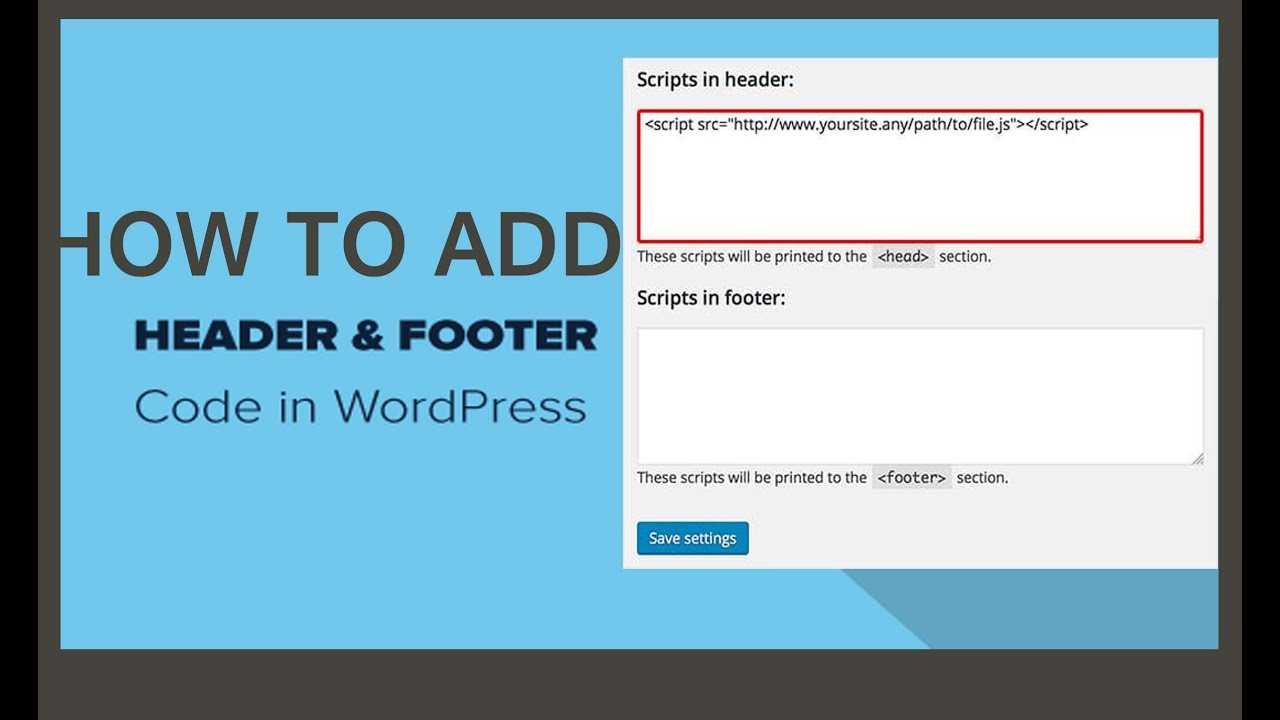
Kod nagłówka WordPress to kod, który służy do dodawania nagłówka do witryny WordPress. Ten kod jest zwykle używany do dodania logo lub innego obrazu do nagłówka witryny.
Nagłówek lub stopkę WordPress można utworzyć na dwa sposoby. W pierwszym przypadku możesz użyć wtyczki do ręcznej edycji motywu witryny; w drugim przypadku możesz użyć motywu WordPress . Niestandardowe funkcje i dane użytkownika można łatwo dodać do witryny za pomocą dowolnej z poniższych metod. Metoda ręcznego dodawania kodu do stopki lub nagłówka WordPressa wymaga modyfikacji niektórych treści w motywie. Wystarczy kliknąć przycisk, aby wygenerować motyw podrzędny za pomocą wtyczki. Istnieje wiele wtyczek do wstrzykiwania nagłówków, stopek i postów. Aby korzystać z wtyczki, musisz ją najpierw zainstalować i aktywować.
Instalując aplikację, będziesz mieć dostęp do Ustawień. Możesz użyć tego edytora tekstu, aby dodać fragmenty kodu. Można dostarczyć fragmenty zawierające kod śledzenia z Google Analytics lub niestandardowy JavaScript.
Dodaj kod do nagłówka Wtyczka WordPress
Dodanie kodu do nagłówka WordPressa można wykonać za pomocą wtyczki. Dostępnych jest wiele wtyczek, które pozwolą Ci dodać kod do nagłówka i wszystkie są dość łatwe w użyciu. Po prostu zainstaluj wybraną wtyczkę, a następnie postępuj zgodnie z instrukcjami, jak dodać kod do nagłówka.
Aby korzystać z wielu narzędzi śledzenia i skryptów śledzenia WordPress, musisz dodać fragmenty kodu do nagłówka lub stopki witryny. Chociaż WordPress umożliwia edycję tych plików, domyślnie nie możesz tego zrobić. Metoda wtyczki jest ogólnie uważana za najlepszą metodę dla większości użytkowników. Jednak metoda ręcznego kodu może być preferowana przez bardziej zaawansowanych użytkowników WordPressa. Google AMP dla WordPress umożliwia wstawianie fragmentów kodu bezpośrednio w stopce i nagłówku stron. Jeśli nie znasz podstaw PHP, zalecamy trzymanie się metody wtyczki. Jeśli nie masz pewności, jak korzystać z metody ręcznej, skonsultuj się z profesjonalistą.
Jak dodać fragmenty kodu do nagłówka i stopki witryny WordPress? To jest procedura krok po kroku. Jeśli wolisz, możesz użyć instrukcji if, aby określić, gdzie fragmenty kodu pojawiają się w określonej sekcji strony. Jeśli dopiero zaczynasz, zalecamy skorzystanie z metody wtyczki, która zapewnia wszystkie te same funkcje, co metoda WooCommerce.
3 sposoby na stworzenie wtyczki WordPress
Dodanie niestandardowego kodu to kolejna opcja, którą mogą zapewnić wtyczki WordPress. Ponieważ wtyczki są instalowane w całej witrynie, każdy dodany niestandardowy kod zostanie zastosowany do wszystkich stron. Ułatwia to dodawanie niestandardowych funkcji lub wprowadzanie zmian w witrynie, które mają wpływ na całą społeczność.
Wtyczkę można utworzyć na wiele sposobów. Pierwszym krokiem jest utworzenie katalogu wtyczek WordPress. Na tej stronie dostępne są tysiące wtyczek do instalacji witryny WordPress, które możesz wyszukać. Jeśli znajdziesz wtyczkę, której szukasz, możesz ją kliknąć, aby ją pobrać.
WordPress Plugin Development Kit to druga opcja tworzenia wtyczki. Program wtyczek umożliwia tworzenie własnych. Development Kit zawiera między innymi edytor wtyczek i repozytorium wtyczek. Możesz przesyłać pliki wtyczek i udostępniać je innym użytkownikom WordPressa w tej lokalizacji.
Menedżer wtyczek WordPress to ostatni krok w tworzeniu wtyczki. To narzędzie do zarządzania wtyczkami jest częścią platformy WordPress. To narzędzie może być używane do zarządzania i instalowania wtyczek w Twojej witrynie. Ponadto możesz zarządzać aktualizacjami wtyczek i usuwać wtyczki ze swojej witryny.
